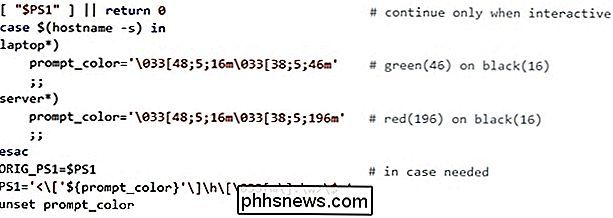Wie ändert sich die Bash-Eingabeaufforderung bei der Anmeldung an einem Server?

Wenn Sie während des Arbeitstags auf mehrere Server zugreifen, können Sie über einen Link feststellen, mit welchem Server Sie arbeiten Ein auf einem Farbschema basierender Blick kann sehr nützlich sein. Der heutige SuperUser F & A-Beitrag hilft einem Leser, ein farbenfrohes Nirvana in seiner Arbeitsumgebung zu erreichen.
Die heutige Question & Answer-Sitzung kommt dank SuperUser - einer Unterteilung von Stack Exchange, einer Community-gesteuerten Gruppierung von Q & A-Websites - zustande.
Die Frage
SuperUser reader nitins möchte wissen, wie die Bash-Eingabeaufforderung die Farbe ändern kann, wenn sie bei einem Server angemeldet ist:
Gibt es eine Möglichkeit, die Bash-Eingabeaufforderung so dynamisch zu gestalten, dass sie sich beim Einloggen in einen Server ändert ? Ich möchte, dass die Farbe grün ist, wenn ich mein eigenes persönliches System verwende, aber wenn ich mit Servern verbunden bin, werde ich rot. Ich habe eine riesige Anzahl von Servern, auf die ich zugreifen kann, und möchte nicht jedes Mal einen anderen .bashrc einfügen.
Wie lässt sich die Bash-Eingabeaufforderung bei der Anmeldung ändern? in einen Server?
Der Antwort
SuperUser Mitwirkende Matei David hat die Antwort für uns:
Remote Bash Prompts werden von der Fernbedienung eingestellt ~ / .bashrc , so dass Sie immer noch müssen Kopieren Sie es auf die Remote-Server. Sie können jedoch ein einzelnes ~ / .bashrc für alle Hosts verwenden und die Bash-Prompt-Farbe basierend auf dem Hostnamen festlegen:
Notes
- Setzen Sie PS1 nicht Es ist noch nicht festgelegt (dh wenn die Shell nicht interaktiv ist). Testen, um zu sehen, ob PS1 "nicht leer" ist, ist eine sehr häufige Methode, um herauszufinden, ob die Shell interaktiv ist und Sie Programme, die das tun, nicht verwechseln wollen (wohl ein genauerer Test prüft) um zu sehen, ob $ - i enthält.
- Wenn Sie möchten, dass dieser Code beim Anmelden auf einem Remote-Server ausgeführt wird, sollten Sie eine der Profildateien immer Quelle haben ~ / .bashrc (Ich nehme an, dass Sie das wissen).
- In PS1 müssen die Escape-Codes in [... ] . eingeschlossen sein
- [033 [m setzt den Vordergrund und den Hintergrund auf die Standardwerte zurück, so dass : w im Vordergrund / Hintergrund des Terminals erscheint.
- [033 [48; 5; XXXm 033 [38; 5; YYYm setzt den Hintergrund / Vordergrund auf XXX / YYY .
- Für ein Skript, das die verfügbaren Farben ausgibt, versuchen Sie colortest.
- Um zu sehen was Bash Prompt würde aussehen wie folgt: echo -e "<�33[48;5;16m�33[38;5;196mhost�33[m:dir> $"
Haben Sie etwas zur Erklärung hinzuzufügen? Ton in den Kommentaren ab. Möchten Sie mehr Antworten von anderen technisch versierten Stack Exchange Benutzern lesen? Schauen Sie sich den vollständigen Diskussionsfaden hier an.
Bildquelle: Emx (Wikipedia)

Download.com hat die Bundle-Funktion beendet Crapware
SourceForge und Tucows sind nicht die einzigen Download-Sites, die ihre Aktionen aufräumen. Wir können endlich bestätigen, dass Download.com, auch bekannt als CNET Download, das Installationsprogramm beendet hat, für das sie so oft kritisiert wurden. Alle Downloads sind jetzt direkte Downloads Wir waren Download.

4 Möglichkeiten, iPhone iPad Fotos und Videos sicher zu sichern
Wenn Sie ein iPhone haben, insbesondere das neueste, verwenden Sie es wahrscheinlich, um eine Menge Fotos und Videos zu machen. Die Kameras auf iPhones sind außergewöhnlich und sie sind viel bequemer herauszuziehen als eine riesige Spiegelreflexkamera! Nun, zumindest ist es für mich.Und wenn Sie etwas online gelesen haben, haben Sie wahrscheinlich von dem Wired-Autor Mat Honan gehört, der gehackt wurde und sein iPhone, iPad und MacBook Pro komplett von Hackern gelöscht hat und all seine wertvollen Fotos und Videos von seiner Tochter verloren hat, weil er es nicht getan hat mache kein Backup.Ich